你的右键菜单更多吗,用了这款清除右键多余菜单工具之后,就能够还你一个清爽的鼠标右键。电脑永久了安装和卸载的软件都会很多,这样会大量残留一些多余无用的鼠标右键菜单,日积月累大量多余右键菜单会严重影响电脑的使用效率。建议您下载这款清除右键多余菜单工具来用,快速清理多余的无效鼠标右键菜单。
软件说明
鼠标单击右键桌面的空白处,会出现菜单选项,上面会出现查看、刷新等选项,但是也会有一些无用的多余右键菜单,可能右键菜单中的某些软件早已经卸载掉了,但是被卸载的程序或软件依然驻留在右键菜单中,造成了资源的浪费。
现在右键菜单在各个系统中还频率使用比较高的,因此要及时的清理多余的鼠标右键菜单。
使用方法
1、在键盘上按win+R 组合键,在弹出来的运行窗口输入regedit,并确定。
2、运行后,系统会弹出注册表编辑器,复制HKEY_CLASSES_ROOT\Directory\Background\shellex\ContextMenuHandlers,粘贴在注册编辑器上方地址栏中,回车进入。
3、进入ContextMenuHandlers项后,可以根据个人的需要,把鼠标右键菜单中不需要项目删掉,或者保留new项,其他的全部删掉即可删除鼠标右键菜单选项。
4、依次展开HKEY_CLASSES_ROOT\*\shellex\ContextMenuHandlers在Context MenuHandlers展开项中找到要删除的无用项,而后右键点击该项删除,即可清除右键菜单中的对应选项。
5、依次展开HKEY_CLASSES_ROOT\Folder\shell在shell展开项中找到要删除的无用项,而后右键点击该项删除,即可清除右键菜单中的对应选项。
6、依次展开HKEY_CLASSES_ROOT\Folder\shellex\ContextMenuHandlers在ContextMenuHandlers展开项中找到要删除的无用项,而后右键点击该项删除,即可清除右键菜单中的对应选项。
7、依次展开HKEY_CLASSES_ROOT\Directory\shell在shell展开项中找到要删除的无用项,而后右键点击该项删除,即可清除右键菜单中的对应选项。
8、依次展开HKEY_CLASSES_ROOT\Directory\shellex\ContextMenuHandlers并在ContextMenuHandlers展开项中找到要删除的无用项,而后右键点击该项删除,即可清除右键菜单中的对应选项了。
软件特色
提供了右键菜单导出备份功能,不必担心删错后无法恢复;
供了定位到该注册表的功能,你可以清清楚楚了解到该右键菜单涉及的注册表项;
可以管理右键菜单中的“新建”项目;
软件亮点
可以管理右键菜单中的“发送到”项目;
支持清理ATI、Intel、nVidia 等显卡驱动的右键菜单模块;
支持新增自定义右键菜单;
∨ 展开
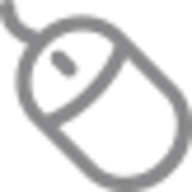
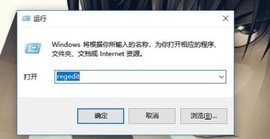
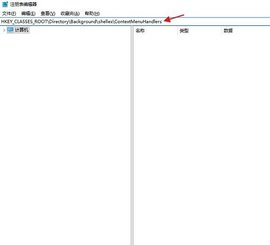
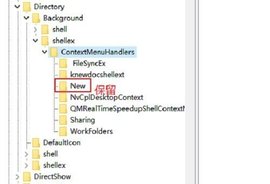
 CCleaner中文版
CCleaner中文版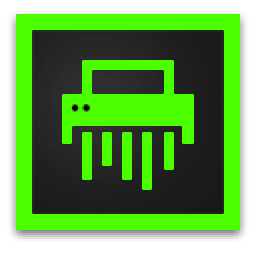 iBeesoft File Shredder
iBeesoft File Shredder 清浊电脑版
清浊电脑版 Soft4Boost Dup File Finder
Soft4Boost Dup File Finder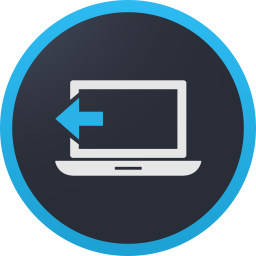 ashampoo uninstaller 12 中文版
ashampoo uninstaller 12 中文版 Office Uninstall PC版
Office Uninstall PC版 IObit Uninstaller Pro13
IObit Uninstaller Pro13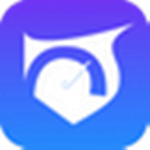 SCleaner
SCleaner Dup Scout Server最新版
Dup Scout Server最新版 非凡C盘清理大师
非凡C盘清理大师 文件粉碎大师电脑版
文件粉碎大师电脑版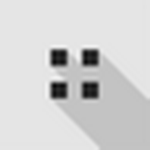 Bloatbox
Bloatbox 超级文件粉碎机最新版
超级文件粉碎机最新版 Czkawka
Czkawka PrivaZer软件
PrivaZer软件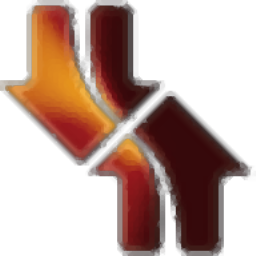 dupeguru
dupeguru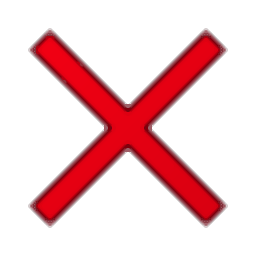 蜻蜓文件批量删除工具
蜻蜓文件批量删除工具 Wise Disk Cleaner 11
Wise Disk Cleaner 11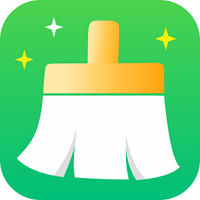 小番茄C盘清理
小番茄C盘清理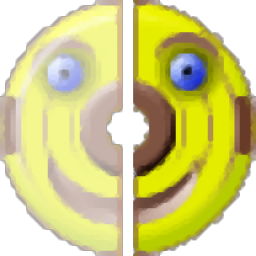 Duplicate Remover Free
Duplicate Remover Free

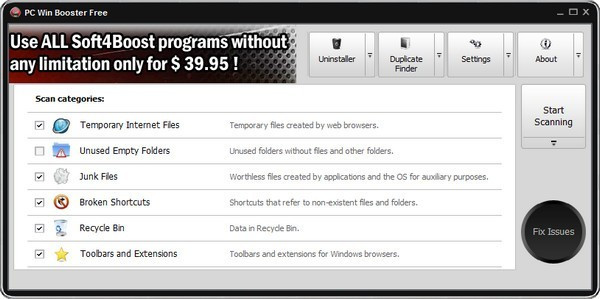
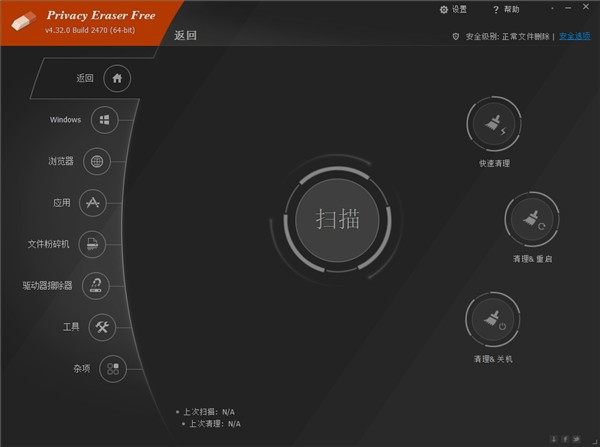
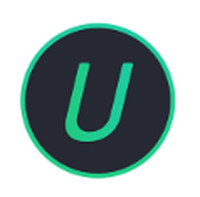

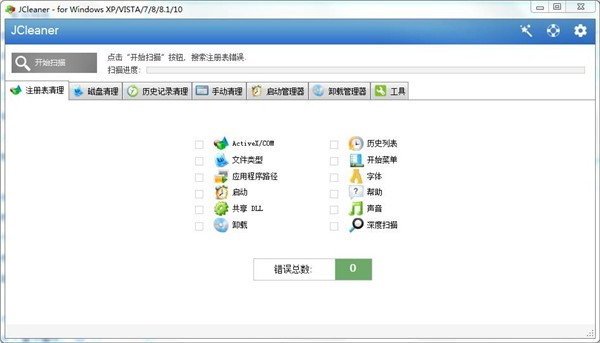


 启动菜单修复工具
启动菜单修复工具 EasyBCD汉化版
EasyBCD汉化版 NTBootAutofix 启动菜单修复工具
NTBootAutofix 启动菜单修复工具 BCDautofix v1.23
BCDautofix v1.23 双系统启动菜单修复工具
双系统启动菜单修复工具 MenuMaid(右键菜单管理器)
MenuMaid(右键菜单管理器)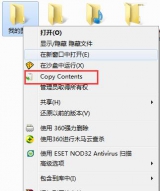 Copy Contents(右键复制文件内容)
Copy Contents(右键复制文件内容)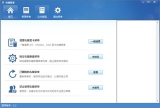 右键管家去广告单文件版
右键管家去广告单文件版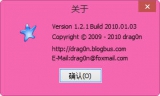 rightmenumgr(右键扩展菜单管理器)
rightmenumgr(右键扩展菜单管理器)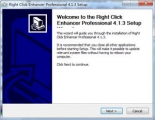 Right Click Enhancer(右键菜单增强)
Right Click Enhancer(右键菜单增强)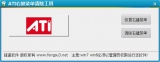 ATI右键菜单清除工具
ATI右键菜单清除工具 Wise Registry Cleaner X PRO 10.8.5.706 官方版
Wise Registry Cleaner X PRO 10.8.5.706 官方版 Wise Disk Cleaner中文免费版 10.8.6 绿色版
Wise Disk Cleaner中文免费版 10.8.6 绿色版 Wise Care 365 Pro 中文正版免费 6.3.8 官方版
Wise Care 365 Pro 中文正版免费 6.3.8 官方版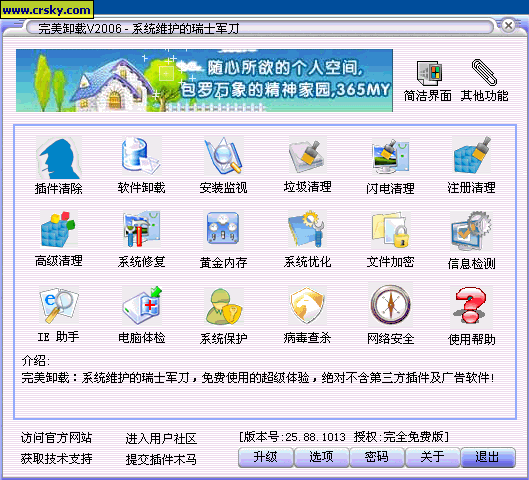 完美卸载最新版 31.14 官方版
完美卸载最新版 31.14 官方版 Wise Program Uninstaller(软件卸载删除工具) 3.0.4 官方版
Wise Program Uninstaller(软件卸载删除工具) 3.0.4 官方版 Revo Uninstaller Pro 5.0.5 官方版
Revo Uninstaller Pro 5.0.5 官方版